
檢視節點內容
在進入編輯模式時,使用者可點選圖徵,檢視其節點內容,並且在檢視過程中編修節點坐標,移動節點位置。
首先,請點選「開始編輯」和「選取圖徵」,再點選新增圖徵按鈕旁的下拉選單,選擇「編輯圖徵」。接著於地圖視窗中點選欲編輯之圖徵,即顯示該圖徵上所有節點。在欲編輯的節點按下滑鼠右鍵,點選「節點內容」。編輯節點視窗顯示,可以點選任一點節點坐標記錄。在地圖視窗中,被選取節點會被白色選取符號圈選出來![]() (一般節點是以綠色呈現
(一般節點是以綠色呈現 ![]() ,端點則是紅色
,端點則是紅色 ![]() )。您也可以在節點坐標欄位中按左鍵兩次,即可進入編輯狀態,可自行修改坐標數值。完成檢視節點屬性、或修改節點坐標值後,點選「完成數化」即可。坐標數值的修改,除了以滑鼠點選操作外,也可先利用滑鼠點選某一節點編號,再用鍵盤的上下鍵選取節點;選取某節點後,按鍵盤右鍵,其Y 值進入可編輯狀態,按鍵盤左鍵,其X 值進入可編輯狀態(亦可使用鍵盤上「F2」和「Insert」鍵,進入該節點坐標的編輯狀態)。
)。您也可以在節點坐標欄位中按左鍵兩次,即可進入編輯狀態,可自行修改坐標數值。完成檢視節點屬性、或修改節點坐標值後,點選「完成數化」即可。坐標數值的修改,除了以滑鼠點選操作外,也可先利用滑鼠點選某一節點編號,再用鍵盤的上下鍵選取節點;選取某節點後,按鍵盤右鍵,其Y 值進入可編輯狀態,按鍵盤左鍵,其X 值進入可編輯狀態(亦可使用鍵盤上「F2」和「Insert」鍵,進入該節點坐標的編輯狀態)。
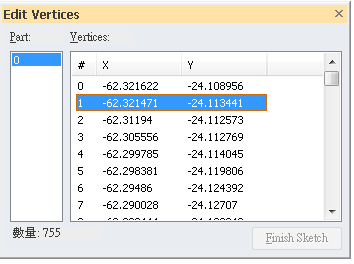
如果您需要編輯分離圖徵上的節點,同樣請先點選「開始編輯」和「選取圖徵」,再點選新增圖徵按鈕旁的下拉選單,選擇「編輯圖徵」。接著於地圖視窗中點選欲編輯之圖徵,即顯示該圖徵上所有節點。在欲編輯的節點上按下滑鼠右鍵,點選「節點內容」。此時,「編輯節點」視窗會顯示兩個區塊:分割、節點。分割欄內顯示的號碼,即為分離圖徵裡各線條或多邊形的編號。點選您欲修改的線條或多邊形之編號,右邊的節點區塊即會隨之顯示您點選的線段或多邊形之各節點。同樣地,於欲修改數值的X 或Y 坐標處雙擊滑鼠左鍵,即可進入編輯狀態或修改坐標值動作。修改完成後,點選「完成數化」,系統即會依您修改後的數值移動至該節點位置。每當您於「分割」處點選一編號時,地圖視窗裡相對應的線段或多邊形就會以粗線表示。讓您清楚知道您目前點選的編號,是屬於地圖視窗裡的哪一條線段或哪一個多邊形。在分割欄位中分割圖徵的編號上點選滑鼠右鍵,出現一選單。您可選「縮放至此分割」,則該分割圖徵至於地圖視窗中;若選擇刪除此分割,則此分割刪除。
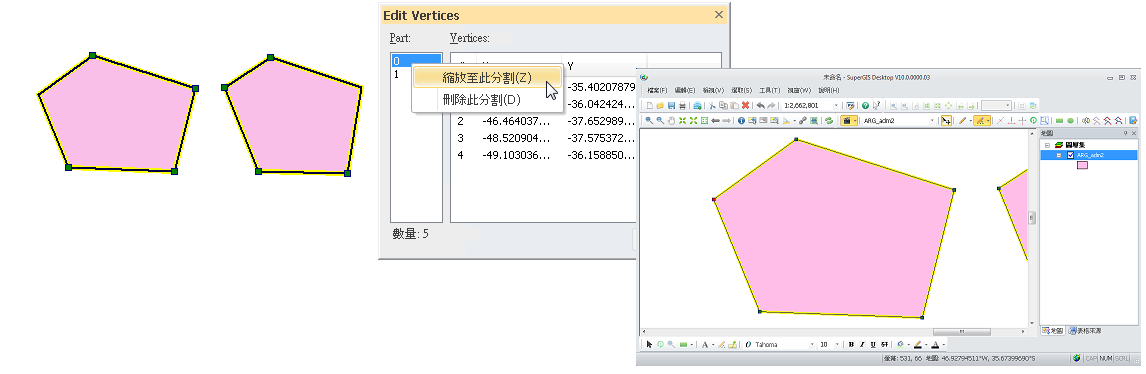
若是在節點視窗中,在某節點上點選滑鼠右鍵選單中的「移至此節點」,則該節點移至地圖視窗中央,且該圖徵比例不變。
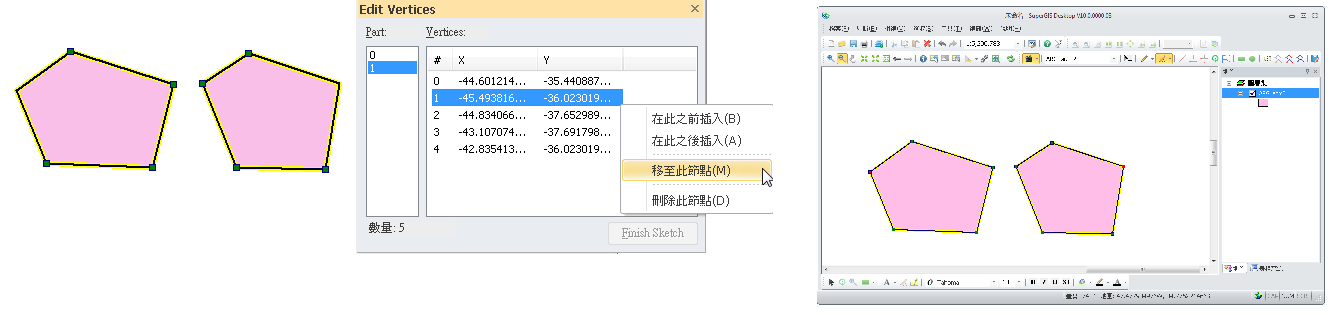
©2016 Supergeo Technologies Inc. All rights reserved.